1、首先我们打开一张蝴蝶素材,然后把这个蝴蝶抠图

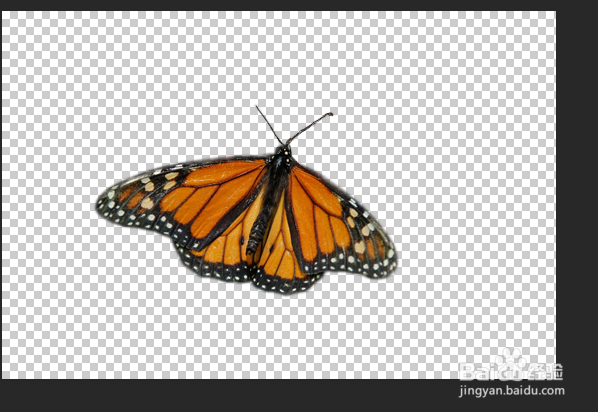
2、这个时候我们在新建一个文档,大小可以自己设定,然后拉一个径向渐变,颜色 可以自己设定

3、然后我们利用椭圆工具进行选区,填充颜色,这里颜色可以自己设定,随意颜色并不影响效果。

4、然后在打开一张我们准备的填充素材,进行定义图案,选择编辑-定义图案。
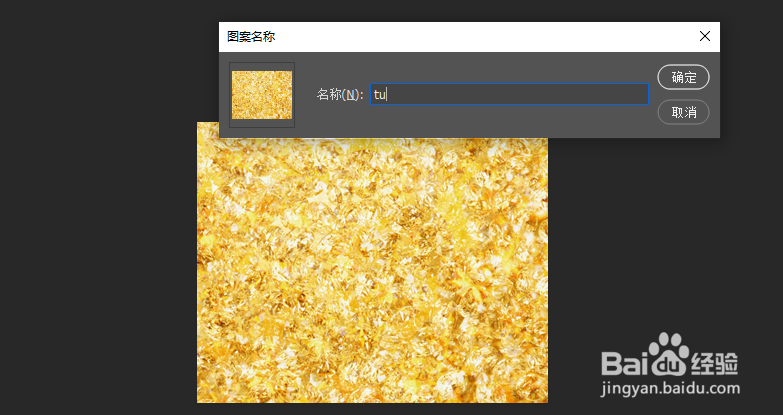
5、定义图案完成之后就可以删掉这个图片了,不删除也没有影响,选择刚才的椭圆图层,双击打开图层样式,参数可以参考我的
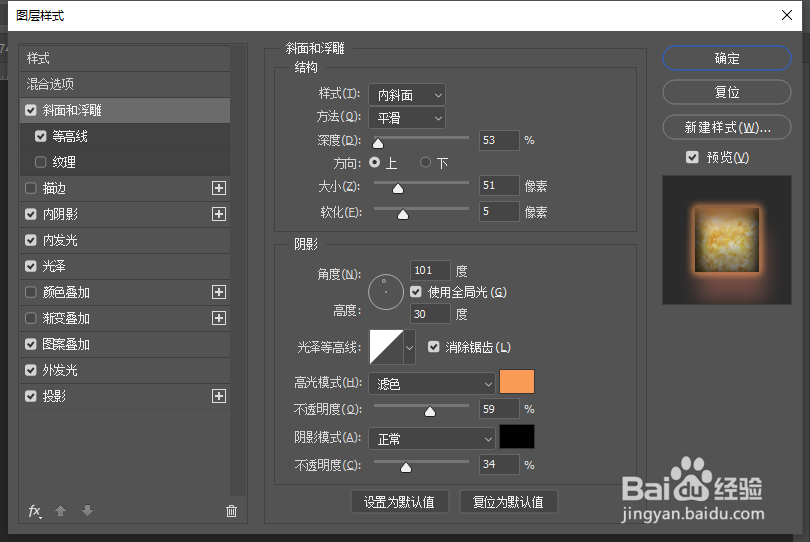
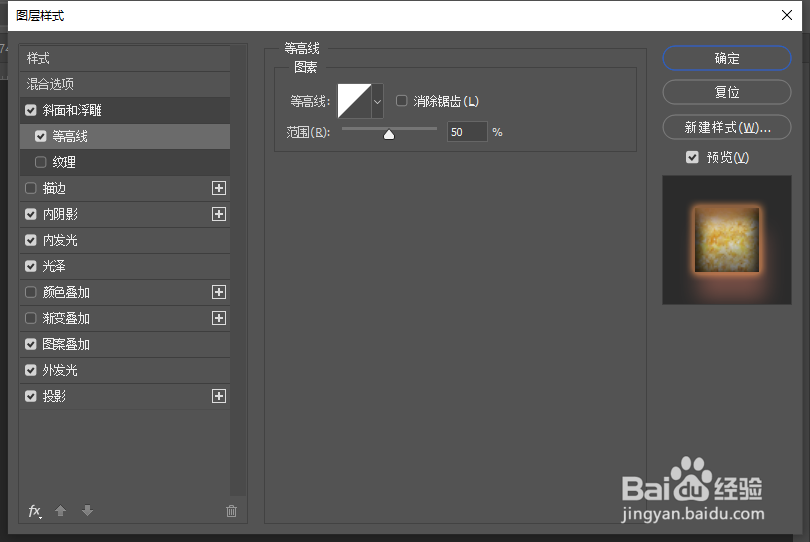


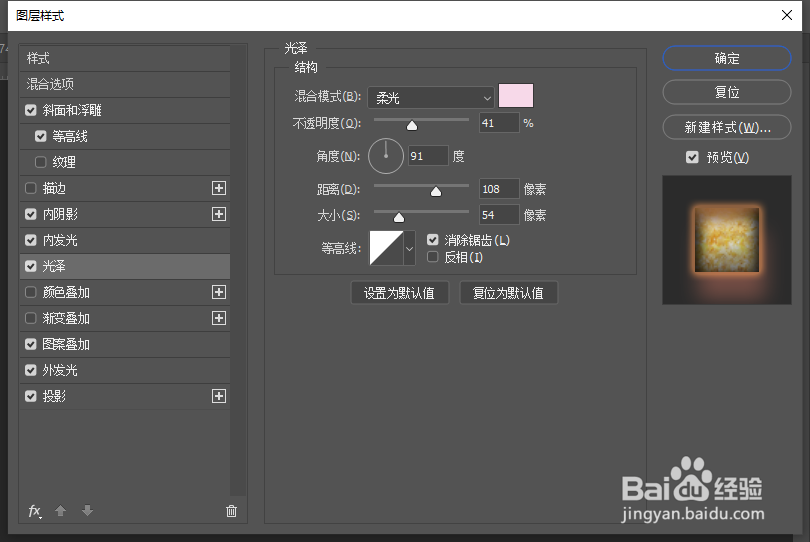



6、设置完成之后,我们返回到刚才打开的蝴蝶这个文档,把扣取出来的蝴蝶移动到这个椭圆当中去,调节不透明度和填充,使图层更加自然。

7、最后执行滤镜当中的扭曲,选择球面化,参数可以结合素材设置。

